Résumé de l'IA
Souhaitez-vous ajouter de nouveaux abonnés à votre compte Drip et les organiser avec des tags en utilisant WPForms ? Avec notre addon Drip, vous pouvez facilement créer des formulaires qui ajoutent des utilisateurs à votre liste de diffusion et appliquent automatiquement des étiquettes personnalisées.
Ce tutoriel vous montrera comment configurer un formulaire d'inscription à une newsletter qui ajoute des abonnés à Drip et applique une balise spécifique.
Dans cet article
Ajout d'un nouvel abonné et création de nouvelles étiquettes
Par exemple, nous allons créer un formulaire d'inscription à une newsletter qui ajoutera l'utilisateur en tant qu'abonné dans Drip et regroupera également les utilisateurs avec la balise 'WPForms'.
Pour commencer, créez un nouveau formulaire ou modifiez un formulaire existant pour accéder au générateur de formulaires. Dans le générateur de formulaires, vous devez vous assurer que vous disposez d'un champ Email.
Une fois que vous avez ajouté le(s) champ(s) à votre formulaire, allez dans Marketing " Drip pour accéder à la page des paramètres de Drip. Cliquez ensuite sur le bouton Ajouter une nouvelle connexion pour ajouter Drip à votre formulaire.
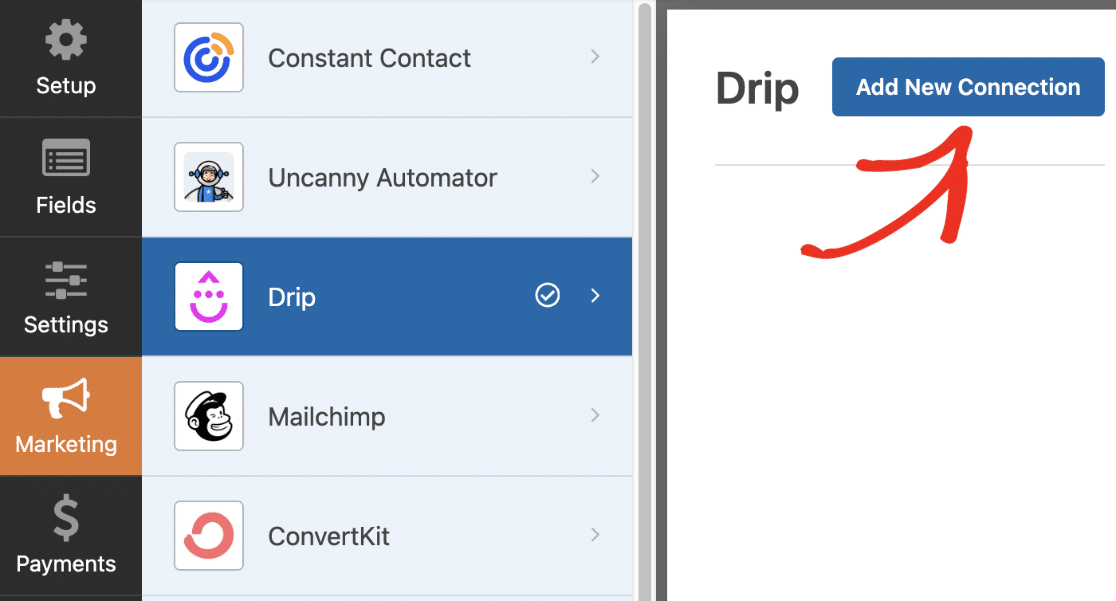
Ensuite, sélectionnez votre compte dans le menu déroulant Select Account. Choisissez ensuite Abonné : Créer ou Mettre à jour comme Action à effectuer.
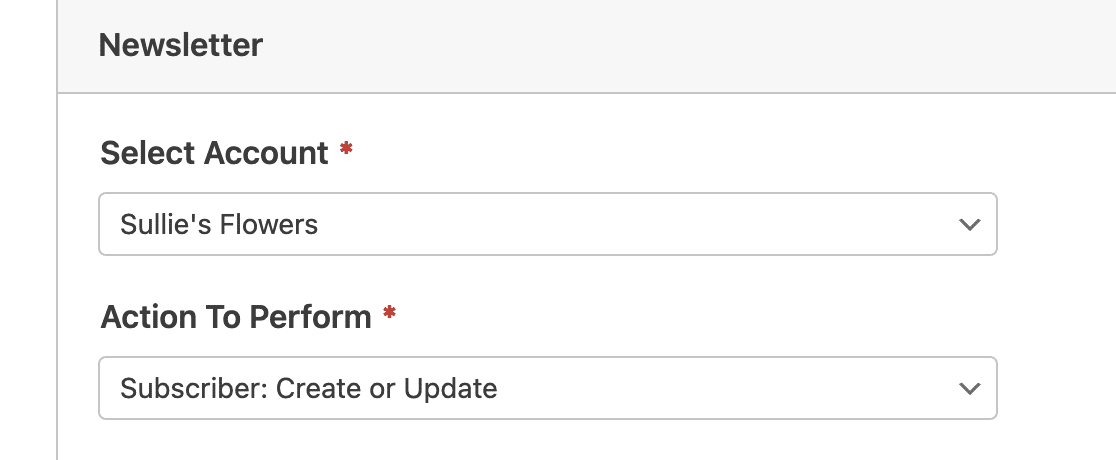
Remarque : si vous souhaitez ajouter l'utilisateur à une campagne existante dans Drip, choisissez l'action S'abonner à la campagne. Sélectionnez ensuite la campagne à laquelle vous souhaitez ajouter l'utilisateur.
Ensuite, associez la liste déroulante Email de l'abonné au champ Email de votre formulaire.
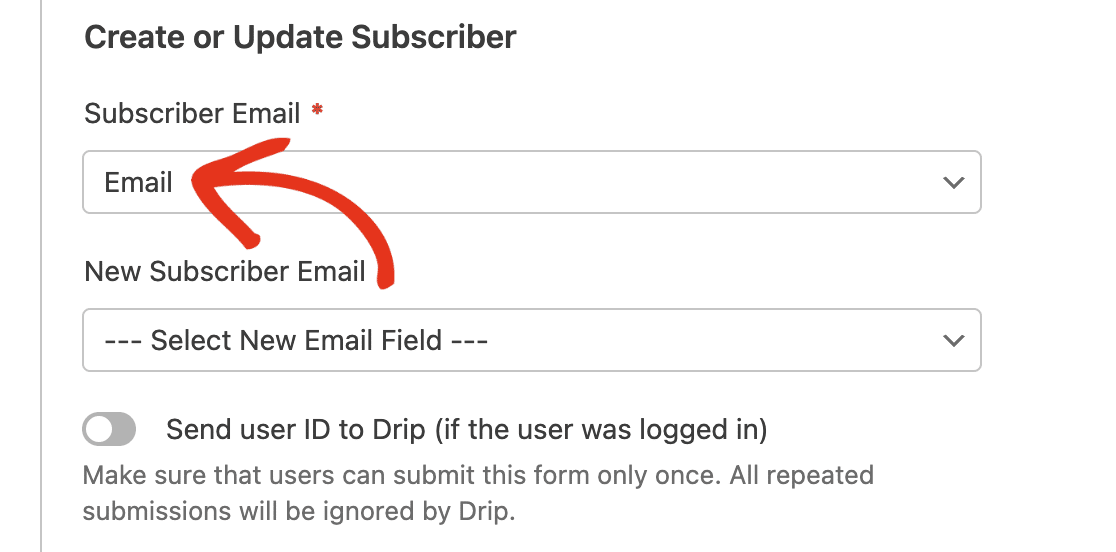
Ensuite, allez jusqu'à la section Balises à ajouter et indiquez la ou les balises que vous souhaitez ajouter. Pour ajouter plusieurs balises, séparez simplement chaque balise par une virgule.
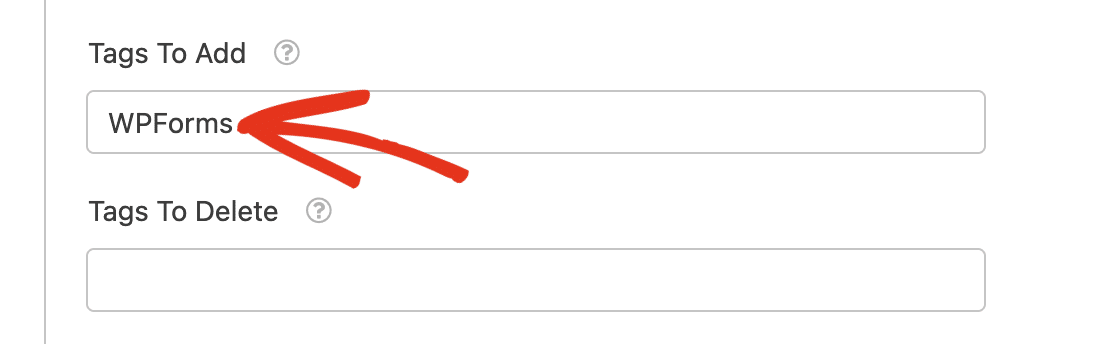
Une fois cette opération effectuée, veillez à sauvegarder vos modifications. Nous vous recommandons d'envoyer quelques entrées de test pour confirmer que la connexion fonctionne comme prévu. Pour plus de détails, veuillez consulter notre tutoriel sur la liste de contrôle des tests de formulaires.
Affichage des abonnés dans Drip
Après avoir publié votre formulaire, les utilisateurs qui le soumettent seront ajoutés à votre liste de diffusion Drip. Pour voir les nouveaux abonnés dans votre compte Drip, allez dans Personnes " Actif.
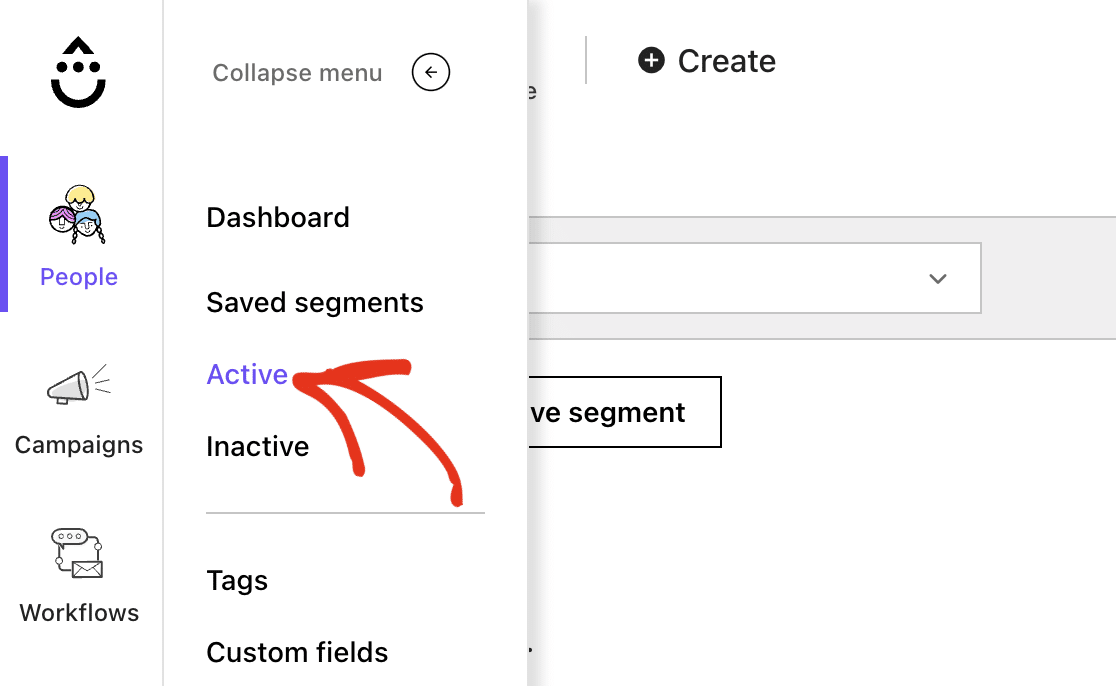
Vous y verrez tous les nouveaux abonnés ajoutés à votre compte.
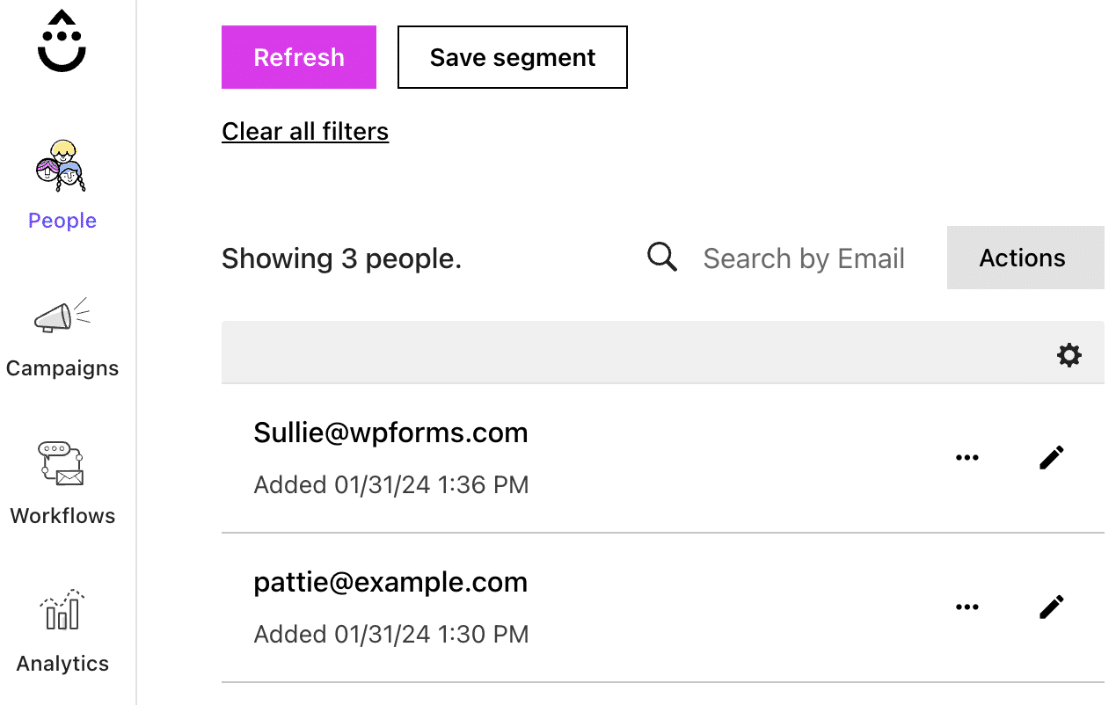
Pour afficher le nouveau tag, allez dans Personnes " Tags depuis votre compte Drip.
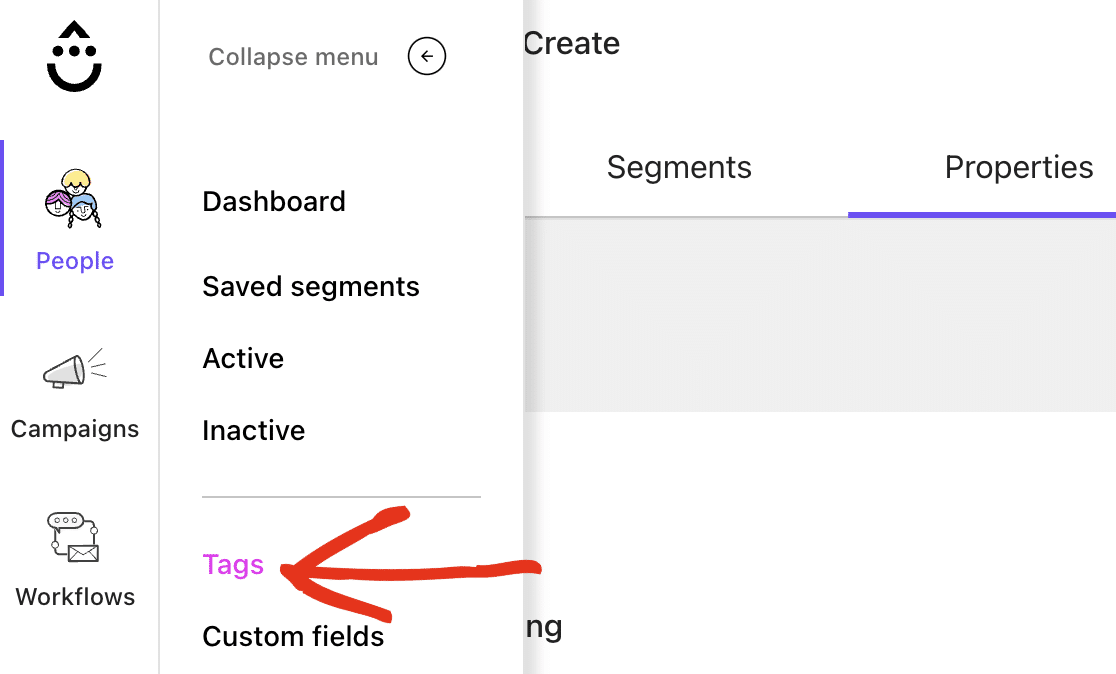
Ici, vous verrez la nouvelle balise que vous avez spécifiée lors de la création du formulaire de newsletter.
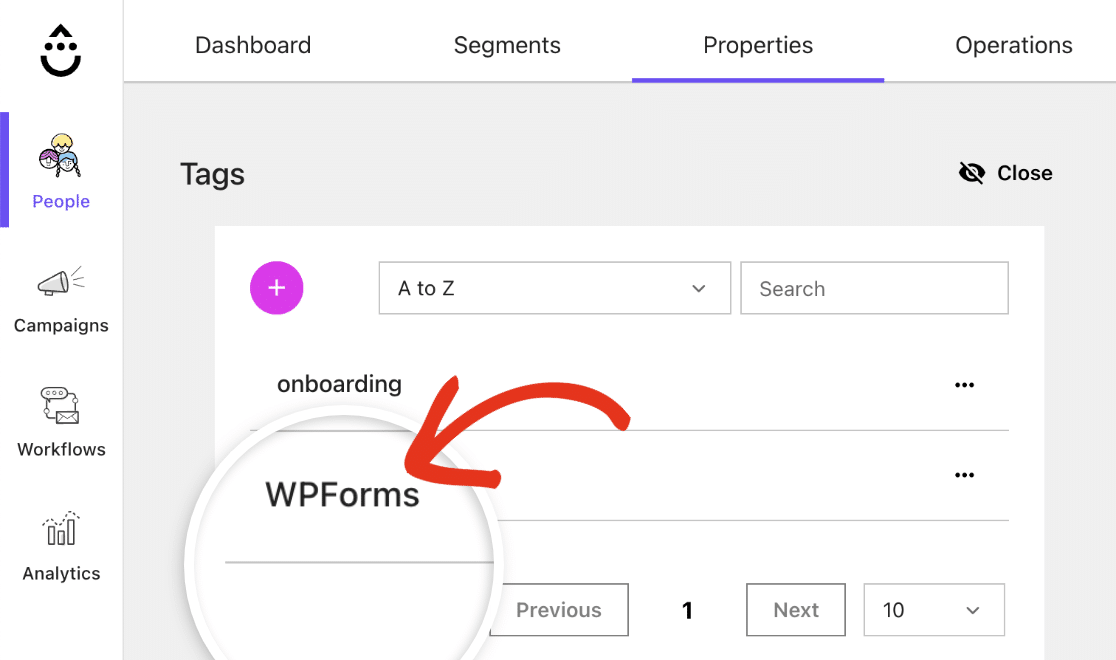
Voilà, c'est fait ! Vous savez maintenant comment ajouter de nouveaux abonnés et créer de nouveaux tags dans votre compte Drip en utilisant WPForms.
Ensuite, vous pouvez consulter notre tutoriel sur l'utilisation de la logique conditionnelle pour créer des formulaires encore plus puissants, ou explorer d'autres intégrations d'email marketing disponibles avec WPForms.
